سیاست و بازاریابی - بهروزرسانی جدید Your Phone که بهزودی منتشر میشود، امکان اجرای اپلیکیشن گوشیهای سامسونگ را روی ویندوز 10 فراهم میکند. در ادامه نحوهی استفاده از قابلیت جدید Your Phone را شرح میدهیم.
یکی از جالبترین اخباری که در جریان برگزاری مراسم گلکسی آنپکد اعلام شد این بود که مایکروسافت میخواهد بهروزرسانی جدیدی روی اپلیکیشن Your Phone در ویندوز 10 اعمال کند تا بتوان اپلیکیشنهای اندرویدی را ازطریق گوشیهای سامسونگ روی رایانههای شخصی اجرا کرد. بهروزرسانی جدیدی که Your Phone بهخود میبیند به شما امکان میدهد ازطریق رایانه، کنترل کاملی روی گوشی هوشمند خود داشته باشید. اپلیکیشن Your Phone مایکروسافت از مدتها پیش آغاز به کار کرده و به کاربران رایانههای شخصی امکان میدهد نوتیفیکیشنها، پیامها و فایلهای دستگاه اندرویدی خود را ازطریق رایانه مشاهده کنند. با اینحال بهزودی کاربران گوشیهای سامسونگ خواهند توانست اپلیکیشنهای گوشی را در قالب پنجرهای مجزا در رایانهی شخصی اجرا کنند. سامسونگ میگوید بهمنظور انجام این کار باید وارد Your Phone شوید و اپلیکیشنها را اجرا کنید. درصورت تمایل همچنین میتوانید اپلیکیشنها را به نوار وظیفه (تسکبار) و منوی استارت سنجاق کنید تا در هر زمان که خواستید بدون نیاز به وارد شدن به خود Your Phone، اپلیکیشن را اجرا کنید؛ انگار که در حال اجرای یکی از اپلیکیشنهای بومی ویندوز 10 هستید. مایکروسافت میگوید ازطریق این روش جدید، اپلیکیشنهای اندرویدی همچون اپلیکیشنهای بومی ویندوز 10 عمل خواهند کرد، بدین معنی که شاهد اجرای اپلیکیشنها در قالب پنجرهای مجزا خواهید بود. در نظر داشته باشید که همهچیز روی گوشی هوشمند شما و با اتکا بر منابع این دستگاه اجرا میشود، بنابراین نیازی نیست که اپلیکیشنها را روی رایانه نصب کنید. شما همچنین میتوانید زمانی که اپلیکیشنهای دیگر در حال اجرا شدن هستند، صفحهی اصلی گوشی را در قالب پنجرهای مجزا روی رایانه بهنمایش دربیاورید.
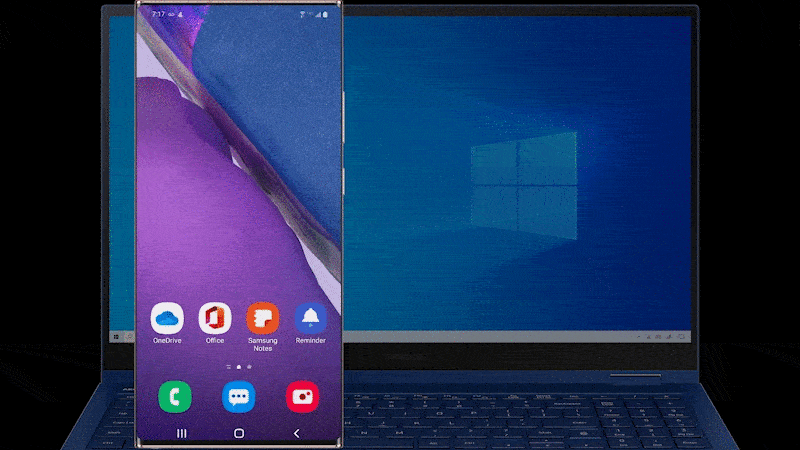
| نحوهی کنترل اپلیکیشنهای اندرویدی در ویندوز 10 |
|---|
| یک کلیک در ویندوز 10 = یک ضربه روی صفحهنمایش در گوشی |
| دو بار کلیک پشتسرهم (دابلکلیک) در ویندوز 10 = دو بار ضربه پشتسرهم روی صفحهنمایش در گوشی |
| کلیک و نگه داشتن در ویندوز 10 = ضربه زدن و نگه داشتن در گوشی |
| راستکلیک روی پنجرهی اپلیکیشن در ویندوز 10 = بازگشت به عقب |
| کلیک و کشیدن (درگ) در ویندوز 10 = انتخاب محتوای صفحه |
| اسکرول با ماوس در ویندوز 10 = اسکرول در صفحهی اپلیکیشن |
| برای اضافه کردن اپلیکیشنِ اجراشده به تسکبار، روی آیکون آن در تسکبار راستکلیک و گزینهی Pin To Taskbar را انتخاب کنید |